Contoh Ilustrasi : Nilai uang muka sebesar Rp 111.000 (termasuk PPN 12%) akan digunakan pada Faktur Penjualan dengan nilai sebesar Rp 555.000 (termasuk PPN 12%). Pada Cetak Faktur Penjualan ingin ditampilkan nilai Uang Muka + PPN-nya yaitu sebesar Rp 111.000 serta ditampilkan nilai total fakturnya setelah dikurangi uang muka + PPN-nya yaitu senilai Rp 444.000 (Rp 555.000 – Rp 111.000).
Berikut ini langkah-langkah untuk menampilkan nilai total Faktur Penjualan setelah dikurangi dengan Uang Muka dan PPN-nya :
- Ke menu Pengaturan | Desain Cetakan, lalu klik tombol Daftar berwarna hijau di samping tab Data Baru, dan lakukan pencarian atas desain cetakan Faktur Penjualan yang dimaksud.
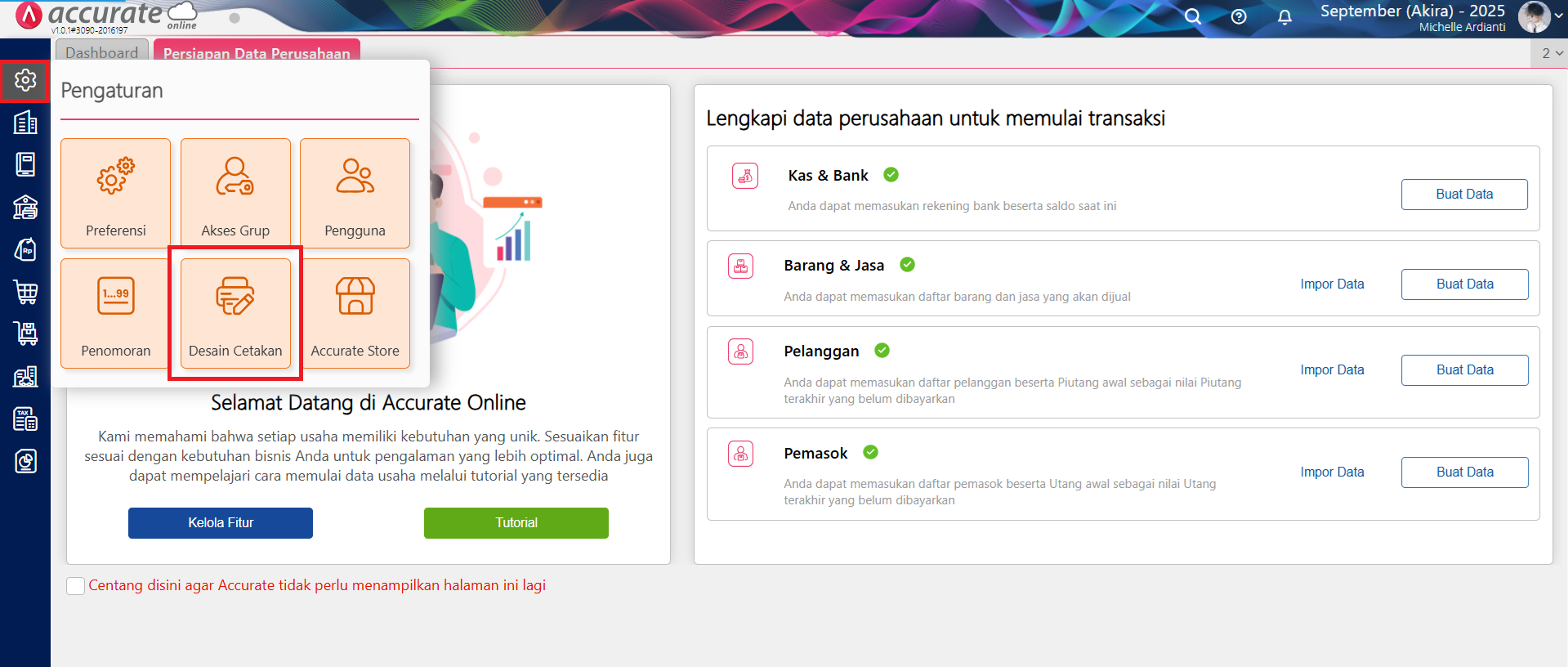
Akses menu Desain Cetakan
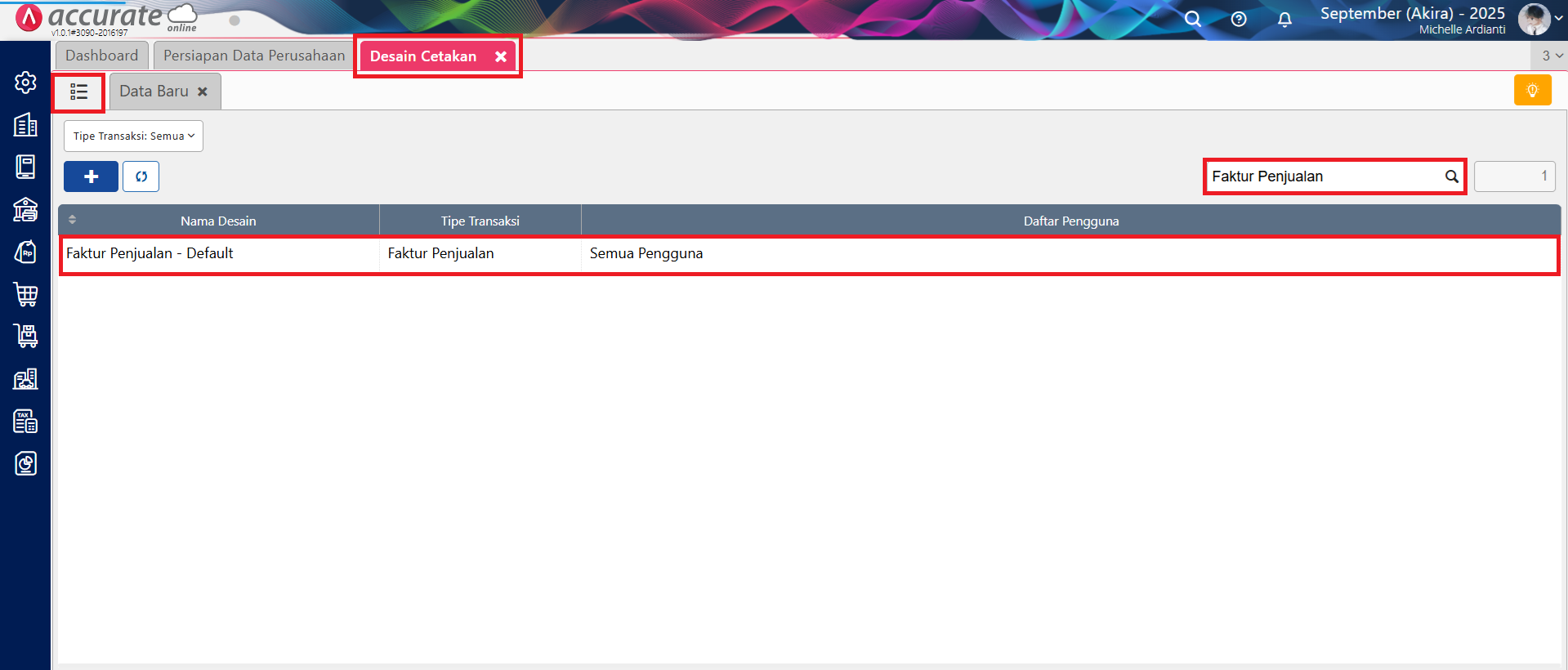
Lakukan pencarian atas desain cetakan yang dimaksud
- Pilih desain cetakan tersebut, dan klik tombol Buka Desainer (icon Pensil).
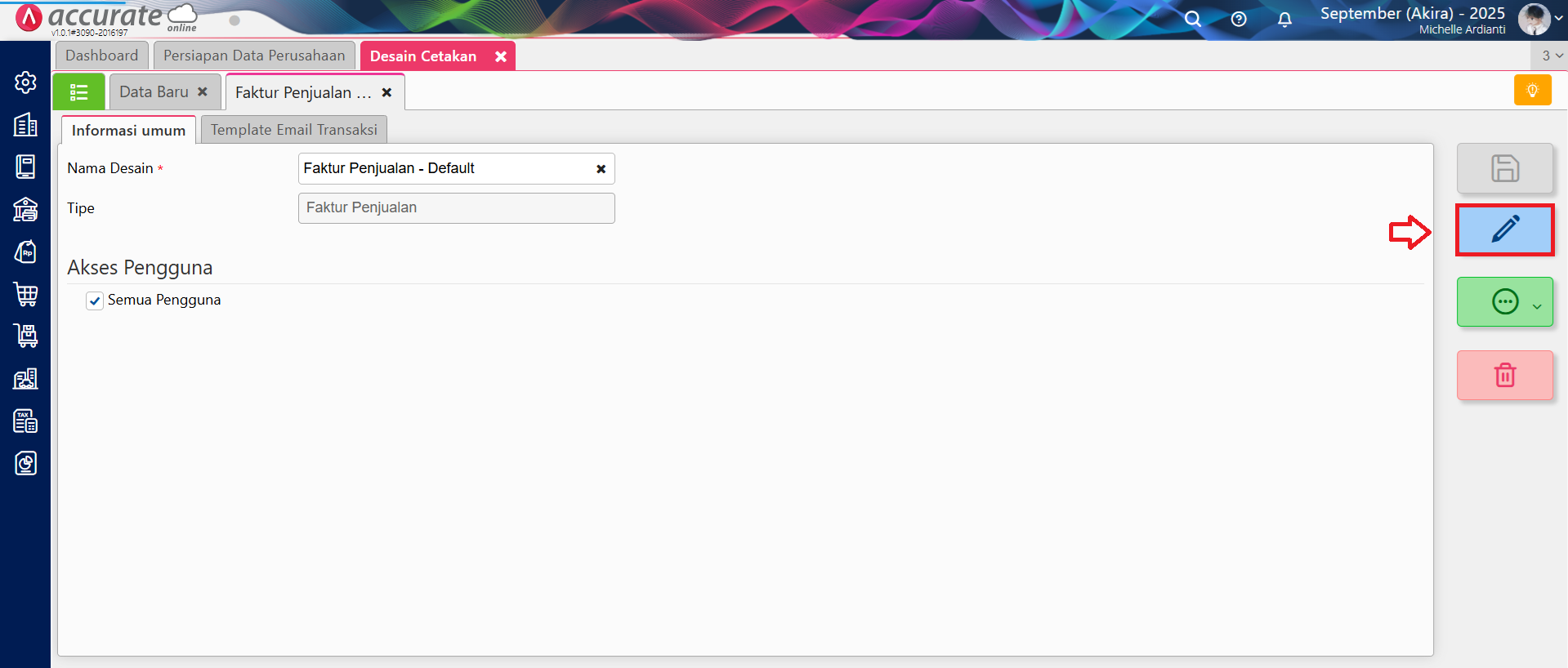
Klik Buka Desainer
- Selanjutnya, klik tombol Tambah Element (icon +) | Label, klik Tambah dan posisikan kolom Label tersebut sesuai dengan yang diinginkan, dan berikan nama (misal, Uang Muka).
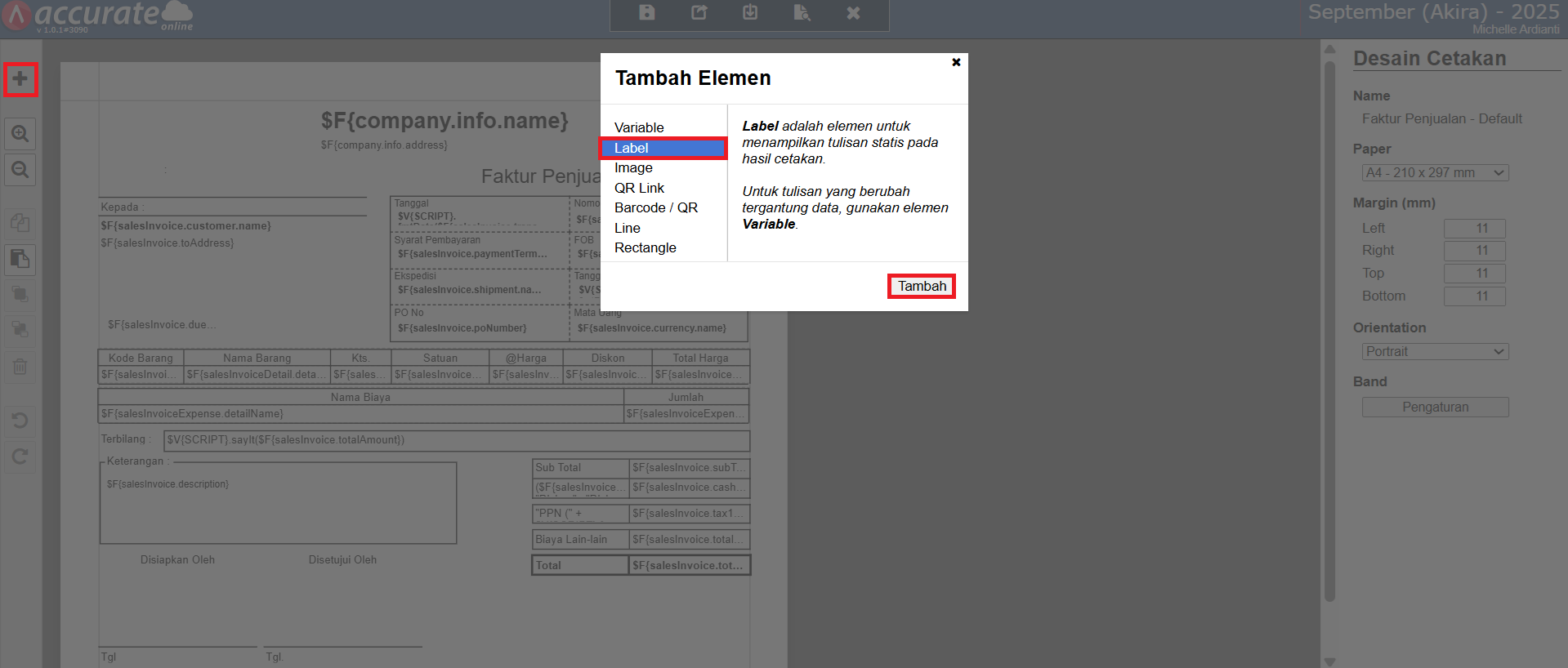
Menambahkan kolom Label pada desain cetakan
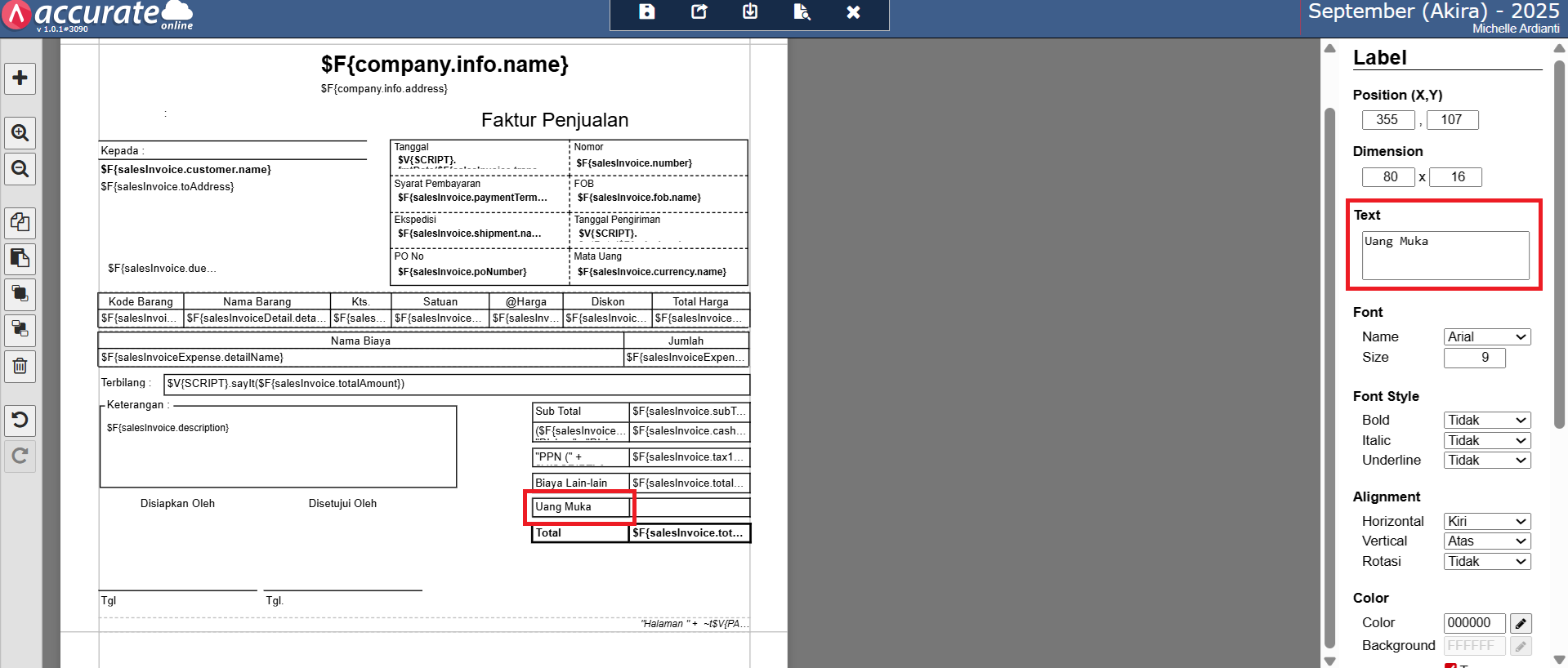
Memberikan nama label dengan informasi ‘Uang Muka’
- Kemudian, klik kembali tombol Tambah Element (icon +) | Variable, klik Tambah dan posisikan kolom Variable tersebut sesuai dengan yang diinginkan.
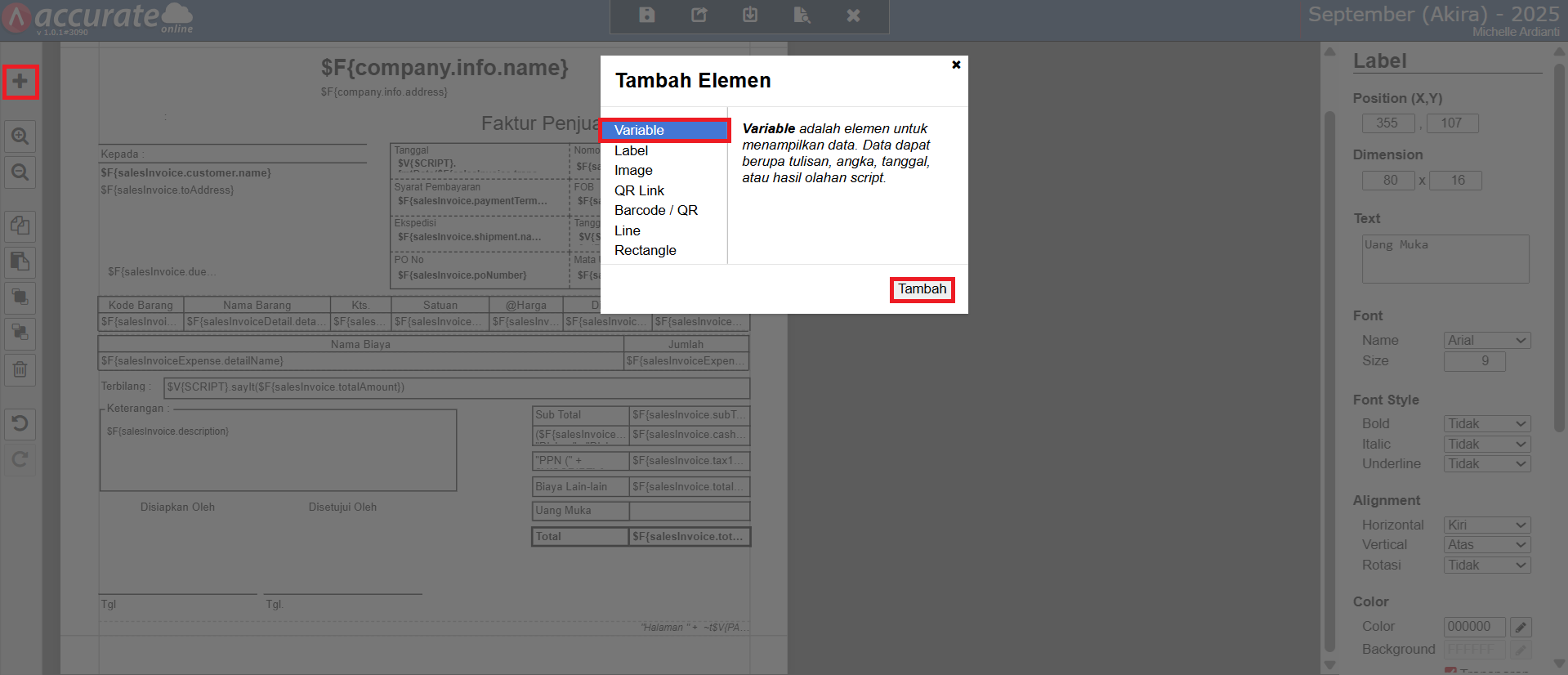
Menambahkan kolom Variable pada desain cetakan
- Klik dua kali kolom variable yang sudah ditambahkan sebelumnya, dan lakukan pencarian atas variable ‘Uang Muka‘ pada kolom pencarian. Klik variable ‘Uang Muka‘ hingga tampil informasi $F{salesInvoice.totalDownPayment} dan lakukan perubahan skrip rumus pada kolom Total menjadi $F{salesInvoice.totalAmount}-$F{salesInvoice.totalDownPayment}, lalu klik Simpan.
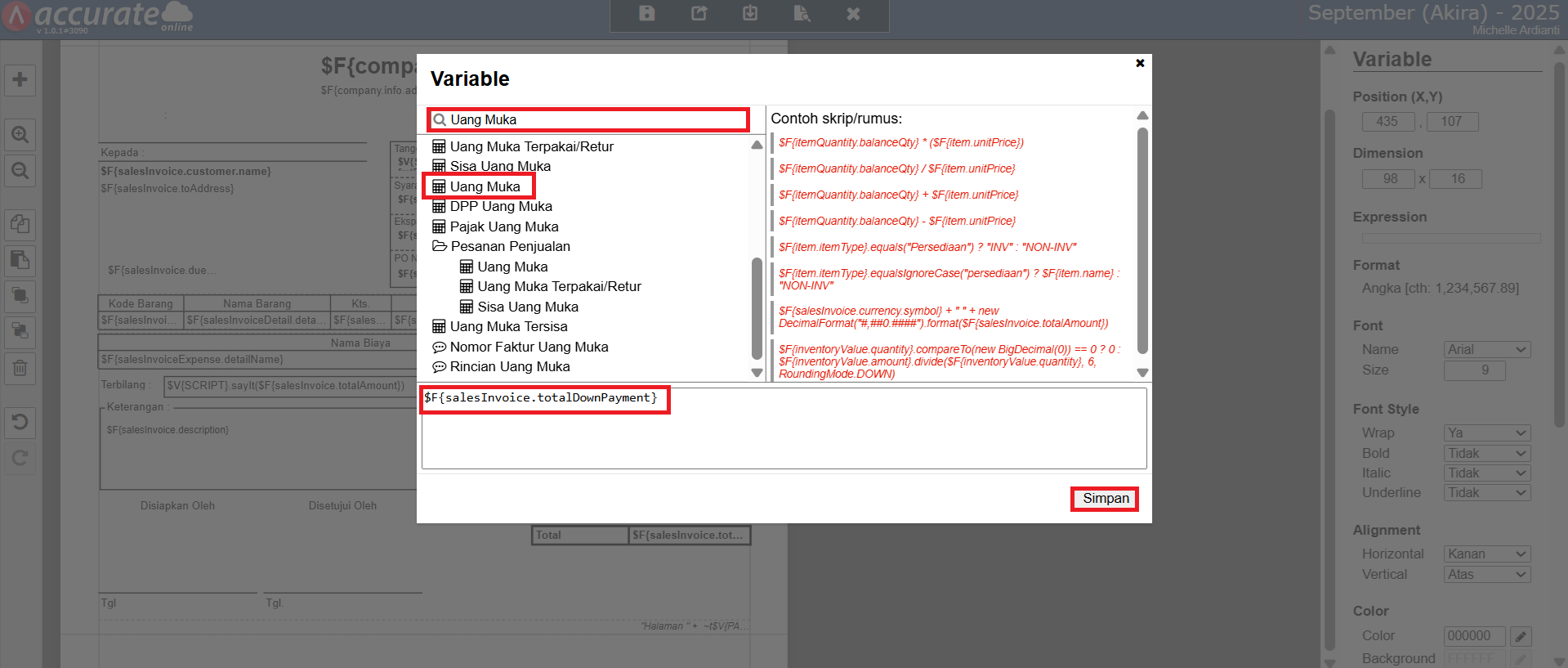
Menambahkan variable ‘Uang Muka’ pada desain cetakan

Lakukan perubahan skrip rumus pada kolom Total
- Simpan desain cetakan tersebut, sehingga pada hasil cetak transaksinya ini akan menampilkan informasi total Faktur Penjualan setelah dikurangi dengan Uang Muka dan PPN nya.
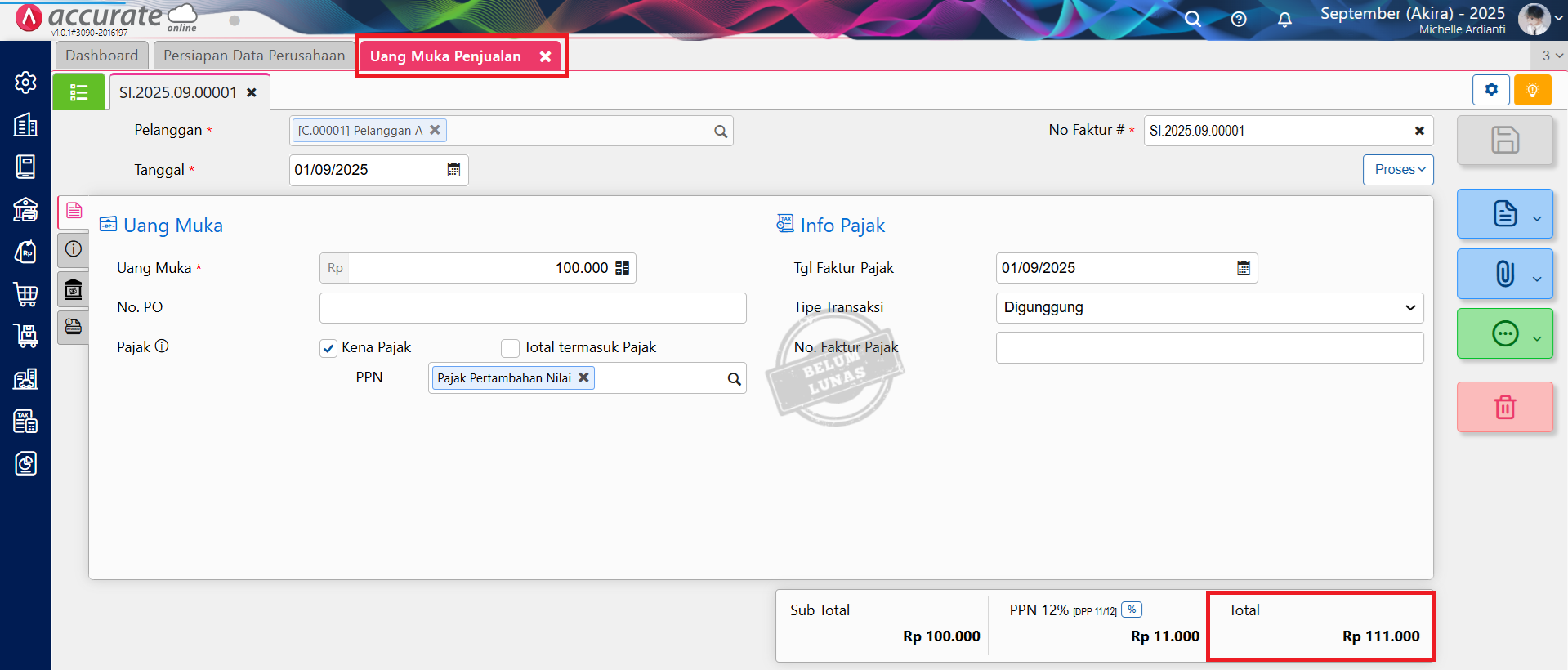
Contoh transaksi Uang Muka Penjualan
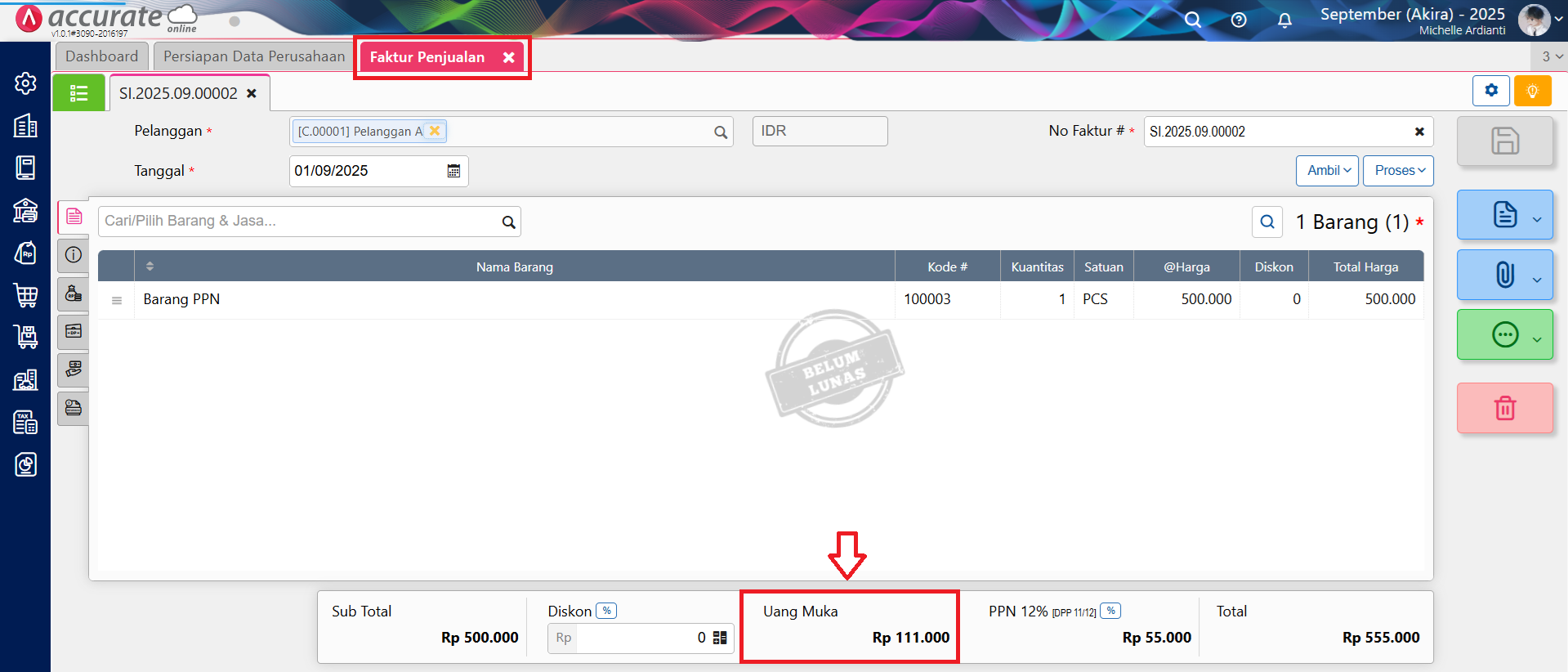
Contoh transaksi Faktur Penjualan dengan Uang Muka
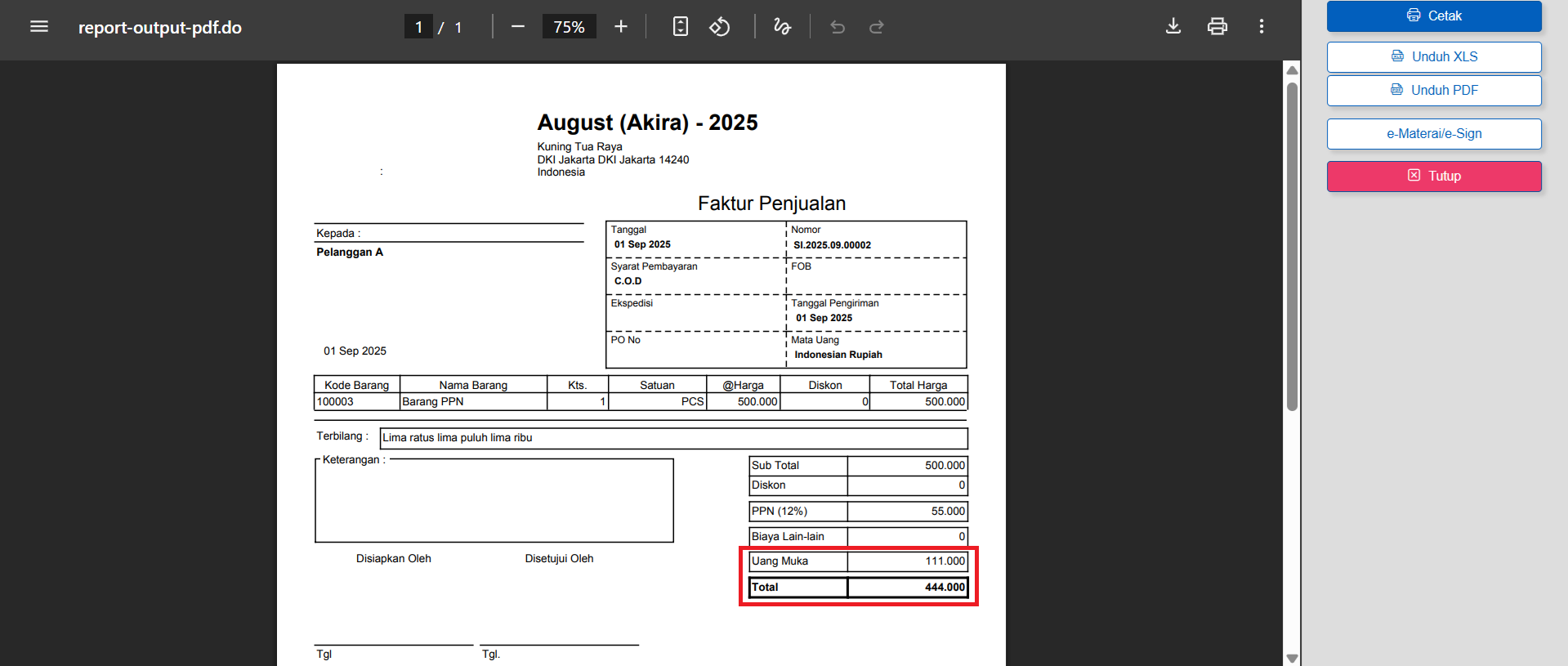
Hasil cetak transaksi Faktur Penjualan dikurangi Uang Muka dan PPN nya
